Khi nói đến vấn đề quá nhiệt trên máy tính cá nhân, thường thì Bộ xử lý trung tâm (CPU) và Card đồ họa (GPU) là những linh kiện đầu tiên mà chúng ta nghĩ đến. Tuy nhiên, nếu bạn đang sử dụng ổ cứng thể rắn (SSD) NVMe mà không có tản nhiệt và bắt đầu nhận thấy những hành vi bất thường, đã đến lúc xem xét việc trang bị một bộ tản nhiệt cho SSD của mình. Đặc biệt, các dòng SSD hiệu năng cao, dù là Gen4 hay Gen5, đều rất cần tản nhiệt để duy trì nhiệt độ ổn định và tránh hiện tượng giảm hiệu suất do quá nhiệt (thermal throttling). Nếu SSD NVMe của bạn không đi kèm tản nhiệt và bo mạch chủ cũng không có khe tản nhiệt tích hợp, việc đầu tư vào một giải pháp tản nhiệt aftermarket là điều cần thiết.
 SSD NVMe Crucial T705 hiệu năng cao cần tản nhiệt
SSD NVMe Crucial T705 hiệu năng cao cần tản nhiệt
1. Tốc độ truyền tải tệp lớn bị giảm đáng kể
Hiện tượng “Throttling” có thể đang xảy ra
Mặc dù việc SSD giảm tốc độ trong quá trình truyền tải tệp lớn khi bộ nhớ đệm (cache) đã đầy là điều bình thường, nhưng những trường hợp giảm tốc độ đáng kể có thể là dấu hiệu rõ ràng của việc quá nhiệt. Tương tự như các linh kiện PC khác, SSD sẽ tự động giảm hiệu suất hoạt động (throttle) để tránh hư hỏng vĩnh viễn do nhiệt độ cao. Nếu bạn nhận thấy tình trạng này xảy ra khi di chuyển các tệp có dung lượng lớn hoặc quá nhiều tệp cùng lúc, đã đến lúc bạn cần tìm hiểu sâu hơn và khắc phục vấn đề.
Việc mua một bộ tản nhiệt aftermarket cho SSD là một giải pháp khá kinh tế, bạn có thể tìm thấy chúng với mức giá phải chăng. Ngay cả khi bạn không sử dụng một ổ cứng NVMe có tốc độ quá cao, việc bổ sung một tản nhiệt đơn giản cũng có thể cải thiện đáng kể hiệu suất trong các tác vụ truyền tải tệp chuyên sâu. Đối với những người dùng chuyên nghiệp và game thủ, các bộ làm mát SSD cao cấp hơn có thể dễ dàng giữ cho các ổ đĩa hiệu năng cao luôn mát mẻ dưới tải nặng.
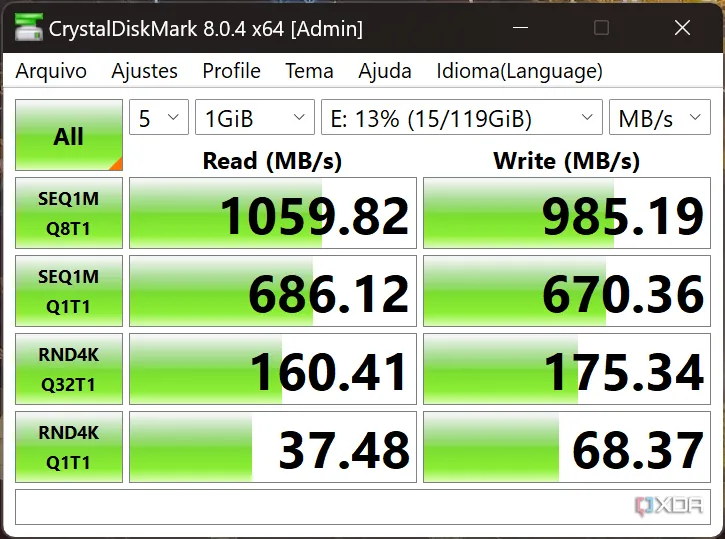 Kết quả kiểm tra tốc độ đọc ghi SSD bằng CrystalDiskMark
Kết quả kiểm tra tốc độ đọc ghi SSD bằng CrystalDiskMark
2. Các ứng dụng khởi chạy chậm hơn bất thường
Trải nghiệm khó chịu ảnh hưởng đến năng suất
Trong một ngày làm việc điển hình, bạn có thể khởi chạy hàng chục chương trình trên PC của mình, từ các trình duyệt web, trò chơi, ứng dụng văn phòng MS Office, cho đến Discord, Steam và các phần mềm chỉnh sửa ảnh. Một chiếc SSD đang bị quá nhiệt có thể làm chậm quá trình khởi chạy các chương trình này, và tổng hợp tác động của nó trong suốt cả ngày có thể gây ra sự khó chịu không hề nhỏ. Đây chính là thời điểm bạn nên cân nhắc trang bị tản nhiệt cho SSD của mình. Nếu hiệu suất tổng thể của PC bị ảnh hưởng, thì còn ý nghĩa gì khi chúng ta chuyển từ ổ cứng HDD sang SSD tốc độ cao?
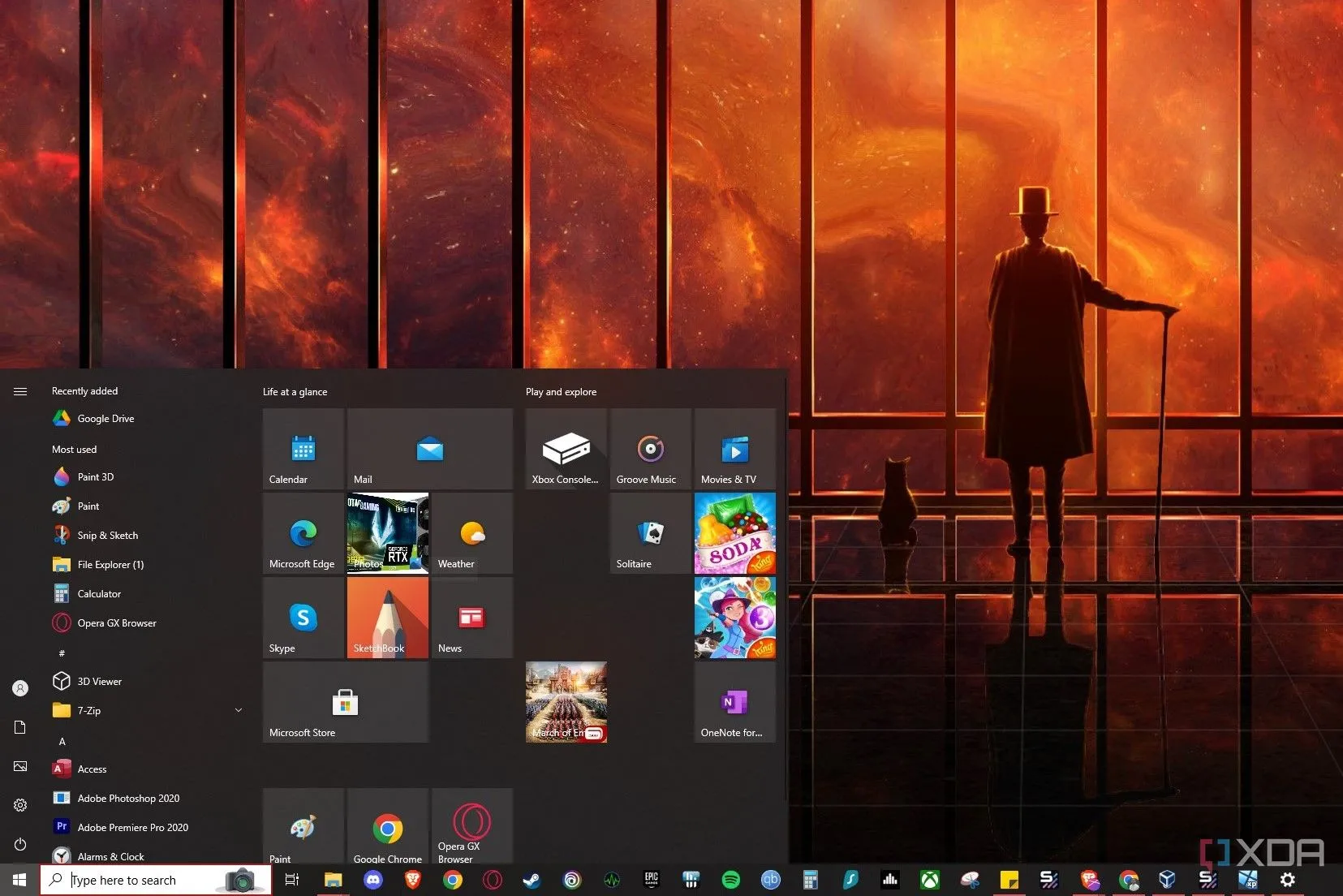 Giao diện desktop Windows 10 khi khởi chạy các ứng dụng hàng ngày
Giao diện desktop Windows 10 khi khởi chạy các ứng dụng hàng ngày
3. Thời gian khởi động hệ thống và tải game tăng lên
Giảm sút nghiêm trọng lợi thế của SSD
Thời gian khởi động hệ thống và tải game nhanh là một trong những lợi ích hàng đầu khi sử dụng SSD. Tuy nhiên, nếu bạn nhận thấy ổ đĩa của mình đã chậm lại ở các khía cạnh này, rất có thể nguyên nhân là do hiện tượng giảm hiệu suất vì quá nhiệt. Mặc dù nó vẫn có thể nhanh hơn ổ cứng HDD truyền thống, nhưng SSD của bạn cần một bộ tản nhiệt để giải phóng lượng nhiệt dư thừa mà nó đang tạo ra. Với điều kiện vỏ máy tính của bạn đã có đủ quạt hút và đẩy khí, việc thêm một bộ tản nhiệt có thể là mảnh ghép cuối cùng để khắc phục luồng không khí cho ổ đĩa của bạn.
4. Nhiệt độ SSD đạt mức báo động
Những con số không biết nói dối
Có lẽ dấu hiệu lớn nhất cho thấy SSD của bạn khẩn cấp cần một bộ tản nhiệt là chỉ số nhiệt độ cao hiển thị trong các chương trình giám sát như CrystalDiskInfo. Hầu hết các SSD NVMe (ngay cả các ổ Gen5) không nên vượt quá khoảng 70℃ trong điều kiện hoạt động bình thường. Nếu SSD của bạn đang vượt quá ngưỡng này, thì việc thêm một bộ tản nhiệt nên là ưu tiên hàng đầu. Một chiếc SSD quá nhiệt có thể xuất phát từ các yếu tố khác như luồng không khí trong vỏ máy hạn chế hoặc firmware đã lỗi thời, nhưng một bộ tản nhiệt vẫn có thể giúp giảm bớt gánh nặng cho ổ đĩa của bạn đáng kể.
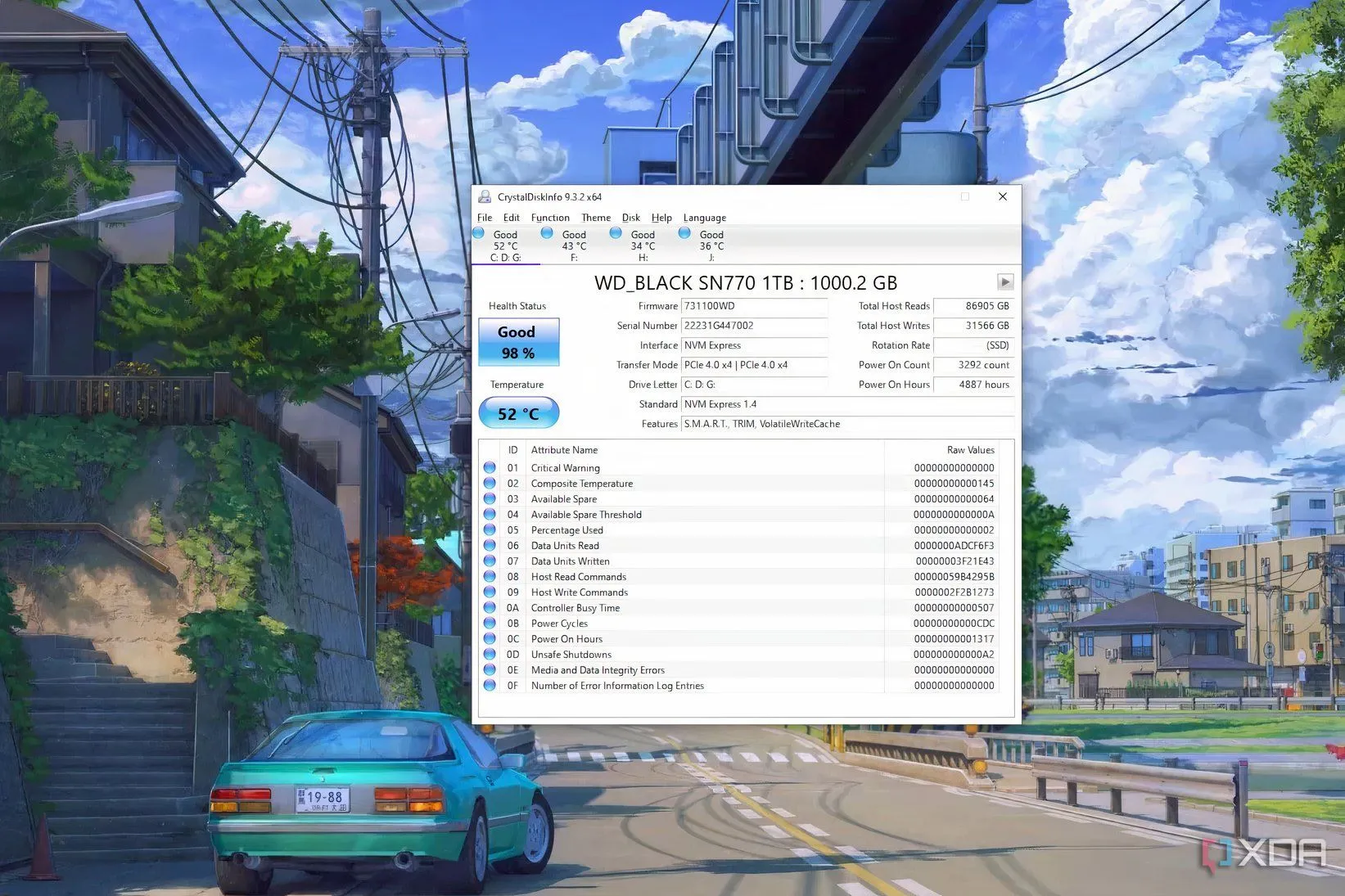 Kiểm tra nhiệt độ SSD WD Black SN770 bằng phần mềm CrystalDiskInfo
Kiểm tra nhiệt độ SSD WD Black SN770 bằng phần mềm CrystalDiskInfo
5. Bạn đang dùng SSD Gen5 hoặc Gen4 hiệu năng cao
Giải pháp làm mát mạnh mẽ là không thể thiếu
Rất có thể SSD NVMe chuẩn PCIe 5.0 của bạn đã được bán kèm với một bộ tản nhiệt, nhưng nếu không, bạn vẫn nên tự lắp đặt một bộ. Các ổ SSD PCIe 5.0 là những SSD nhanh nhất trên thị trường hiện nay và đòi hỏi phần cứng làm mát mạnh mẽ nhất. Việc mua phiên bản SSD Gen5 không có tản nhiệt có thể không phải là quyết định tốt nhất, vì những ổ đĩa này dễ bị giảm hiệu suất do quá nhiệt nhất.
Ngay cả một ổ NVMe Gen4 cao cấp đôi khi cũng có thể bị giảm hiệu suất trong các tác vụ nặng. Một bộ tản nhiệt là giải pháp đơn giản và hiệu quả để ngăn SSD của bạn quá nhiệt. Những người đang sử dụng các SSD NVMe nhanh nhất và tân tiến nhất trên thị trường nên luôn cân nhắc bổ sung một bộ tản nhiệt ngay từ đầu để đảm bảo hiệu suất và độ bền tối ưu.
 SSD Samsung 990 Pro tích hợp sẵn tản nhiệt cho hiệu suất tối ưu
SSD Samsung 990 Pro tích hợp sẵn tản nhiệt cho hiệu suất tối ưu
Tản nhiệt SSD không hề vô dụng như bạn nghĩ
Nhiều người dùng có thể nghĩ rằng tản nhiệt SSD chỉ mang tính thẩm mỹ, nhưng thực tế chúng mang lại lợi ích làm mát đáng kể, đặc biệt là đối với các SSD NVMe hiệu năng cao. Nếu bạn đã nhận thấy tình trạng giảm tốc độ ổ đĩa hoặc chỉ số nhiệt độ cao, đã đến lúc lắp đặt một bộ tản nhiệt SSD có giá thành hợp lý để kiểm soát tình hình. Các SSD hoạt động ở nhiệt độ cao trong thời gian dài có thể dễ bị hư hỏng vĩnh viễn, vì vậy hãy khắc phục vấn đề trước khi quá muộn.
Bạn có nhận thấy bất kỳ dấu hiệu nào của SSD quá nhiệt trên PC của mình không? Hãy chia sẻ kinh nghiệm và giải pháp của bạn trong phần bình luận bên dưới!